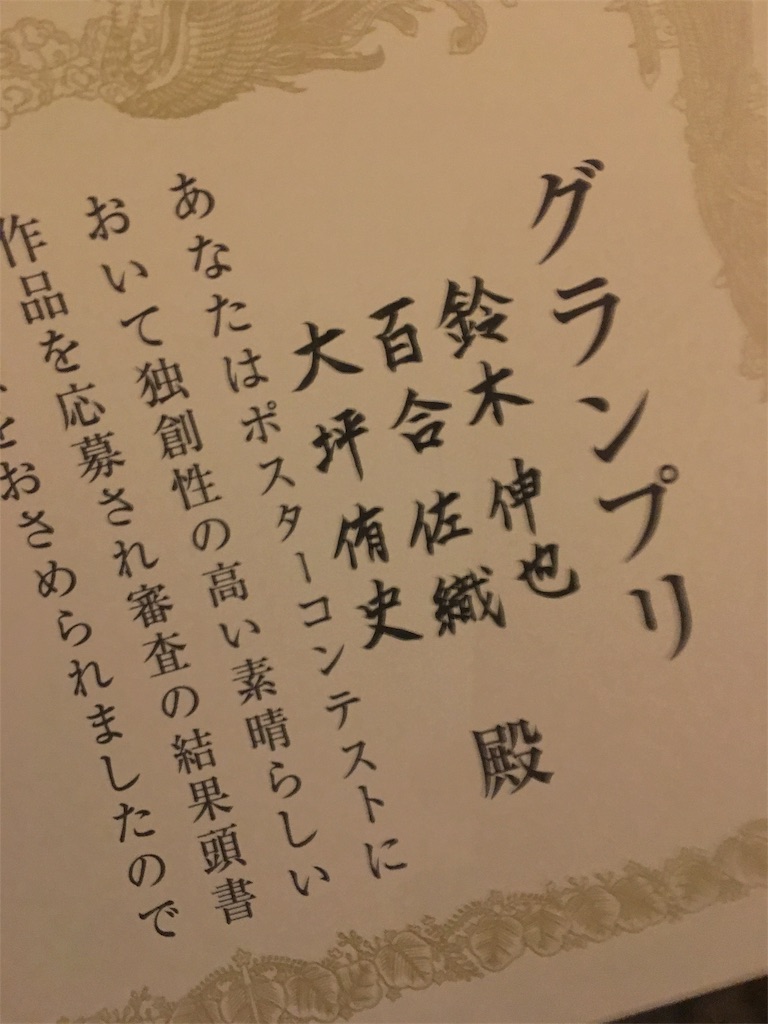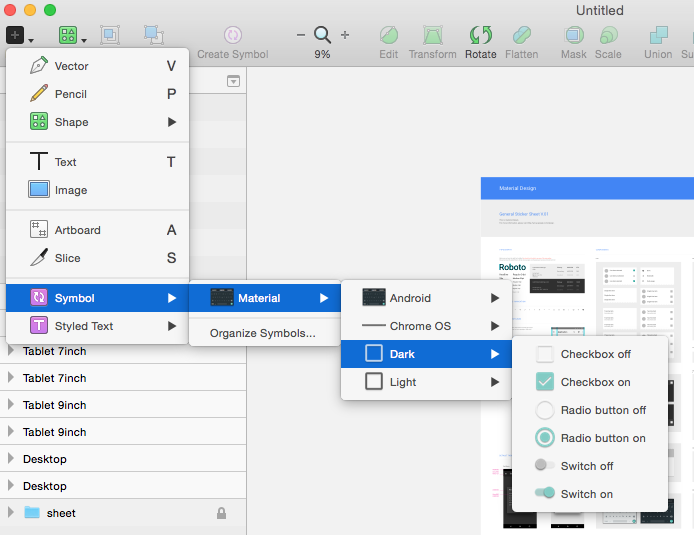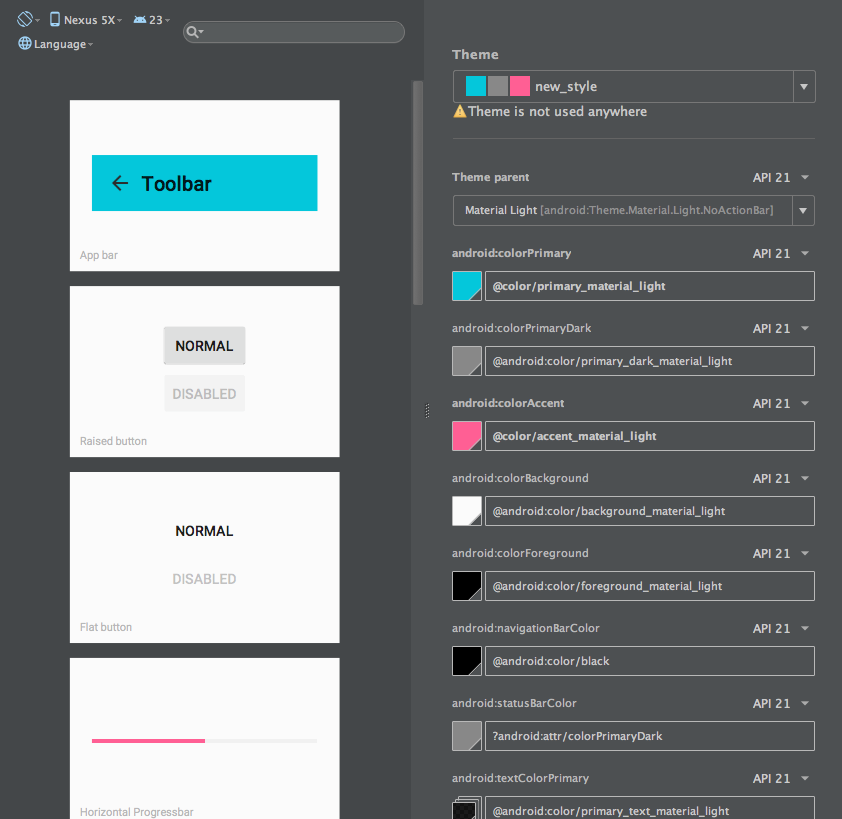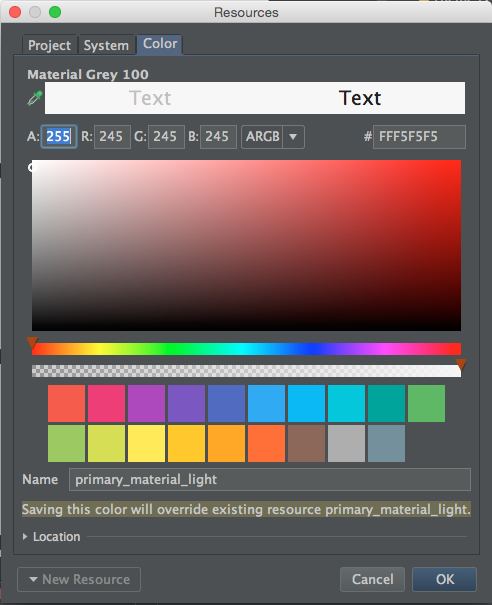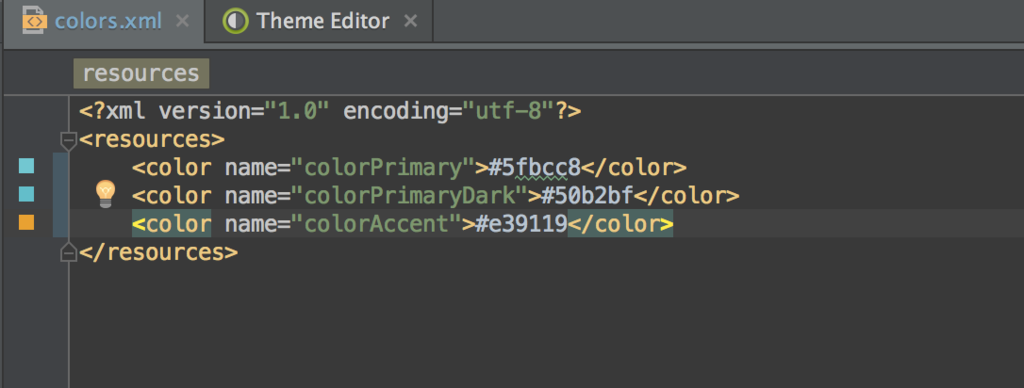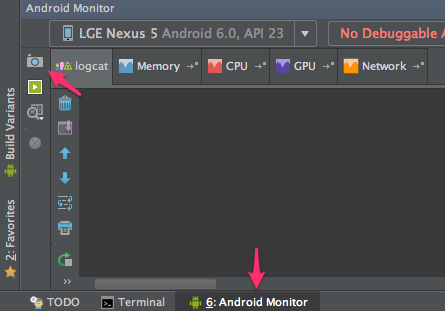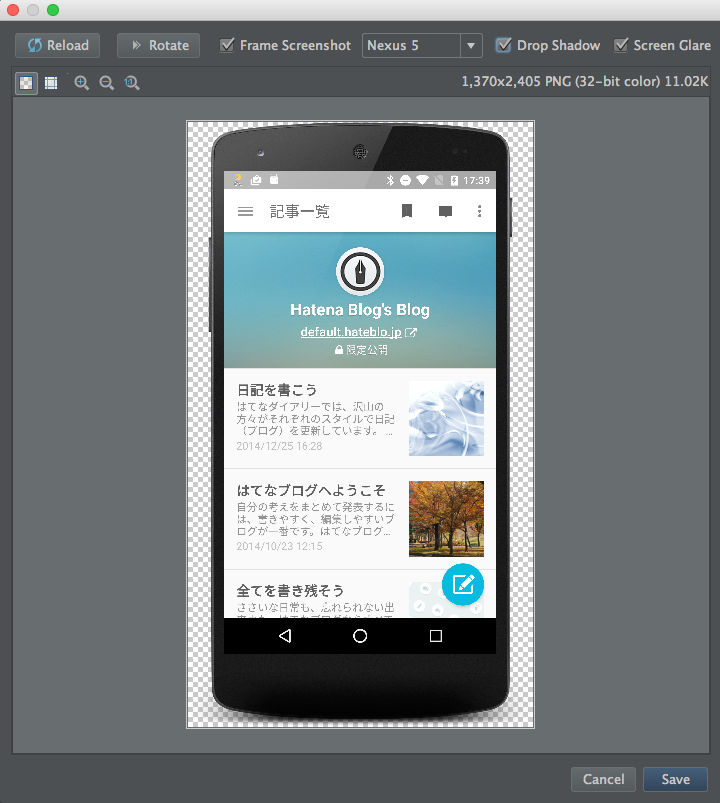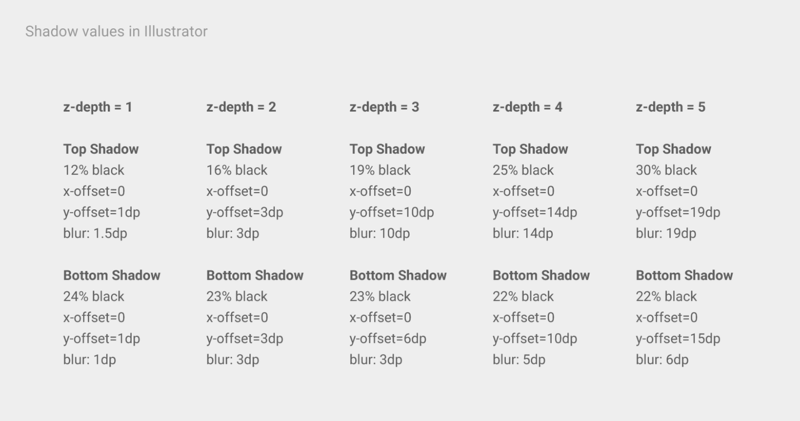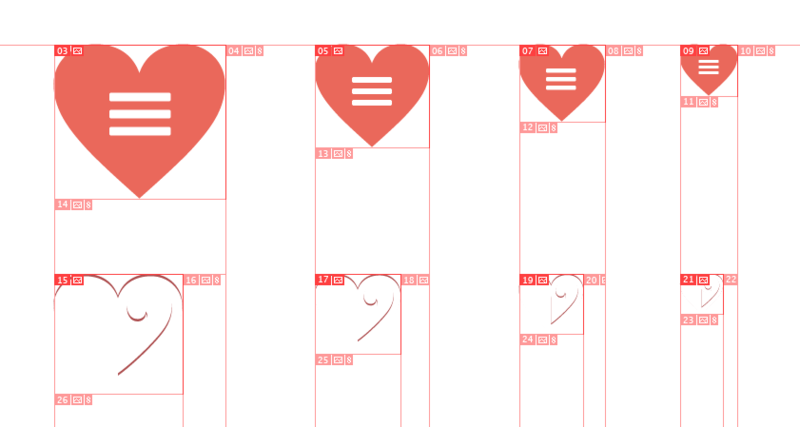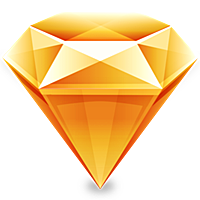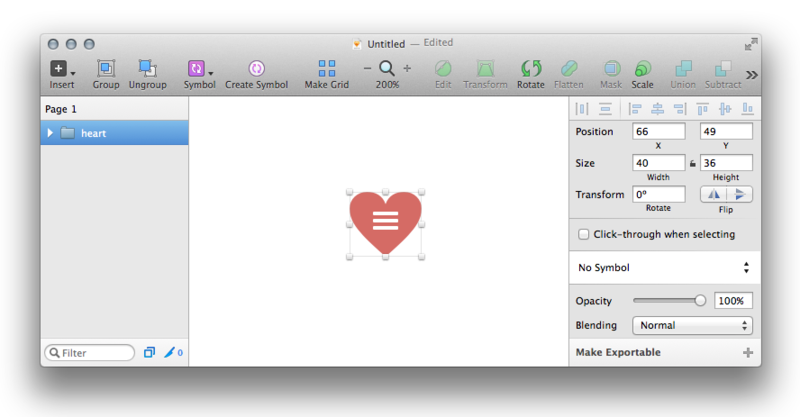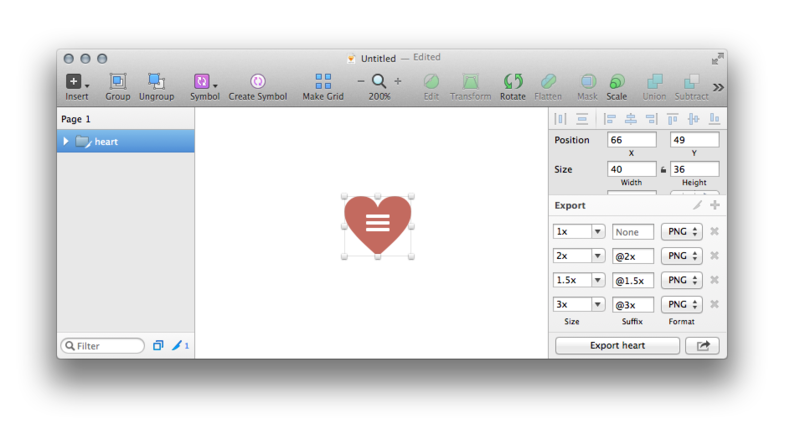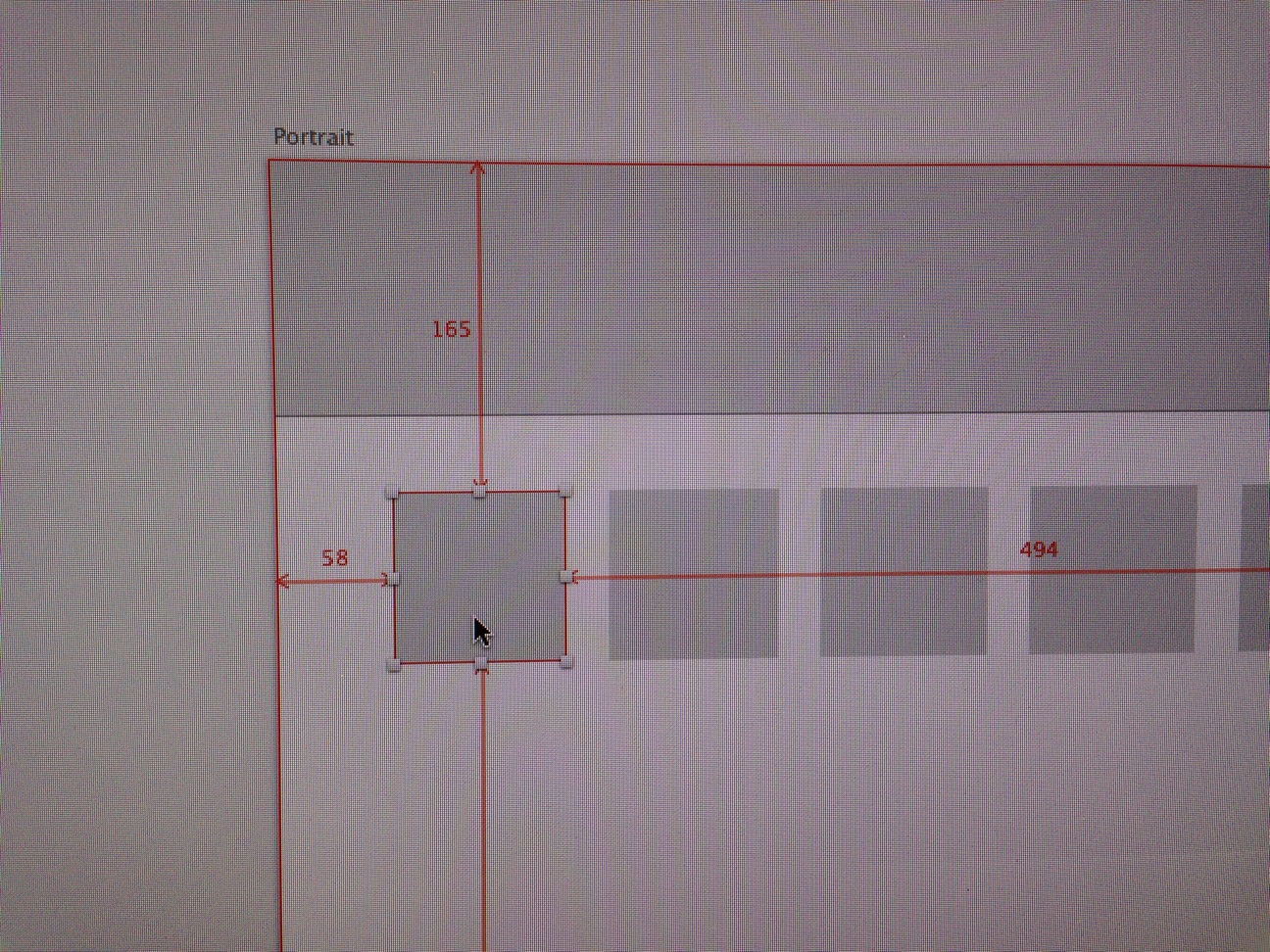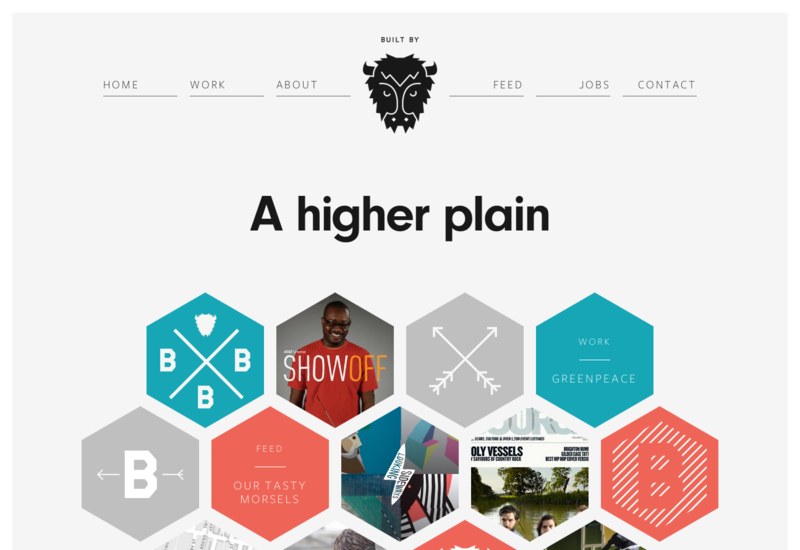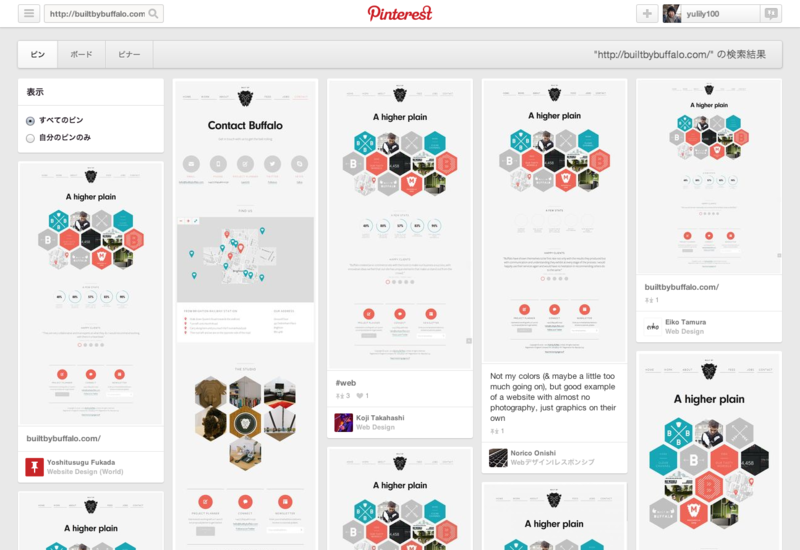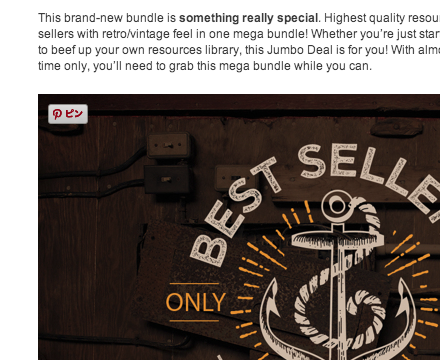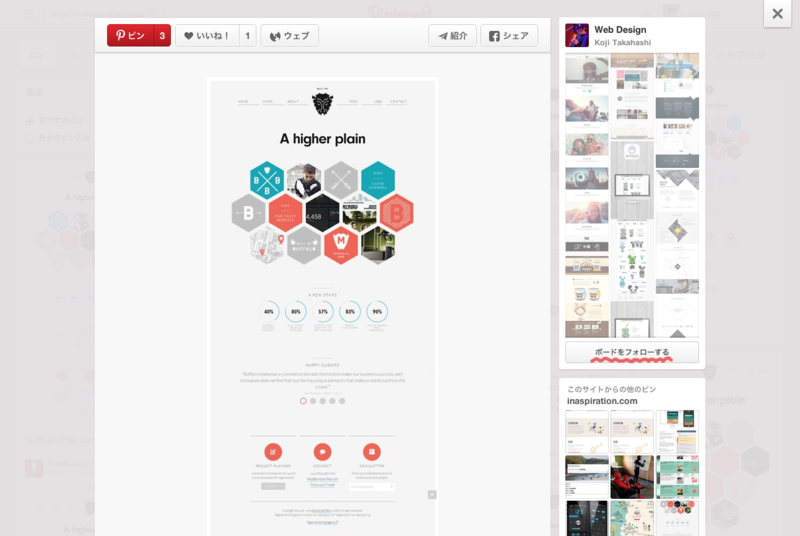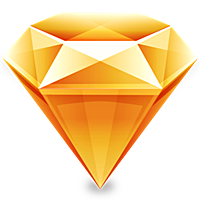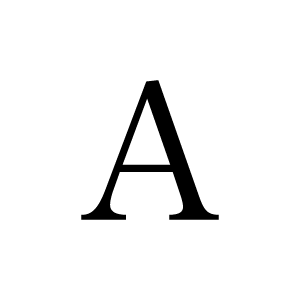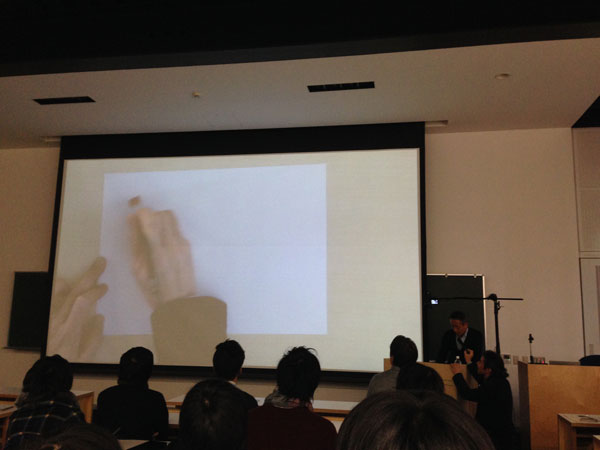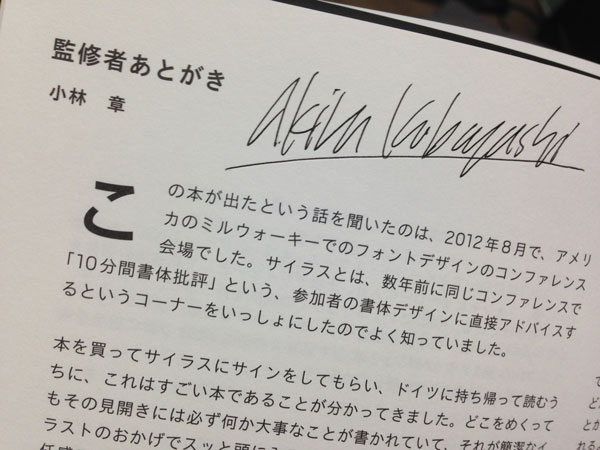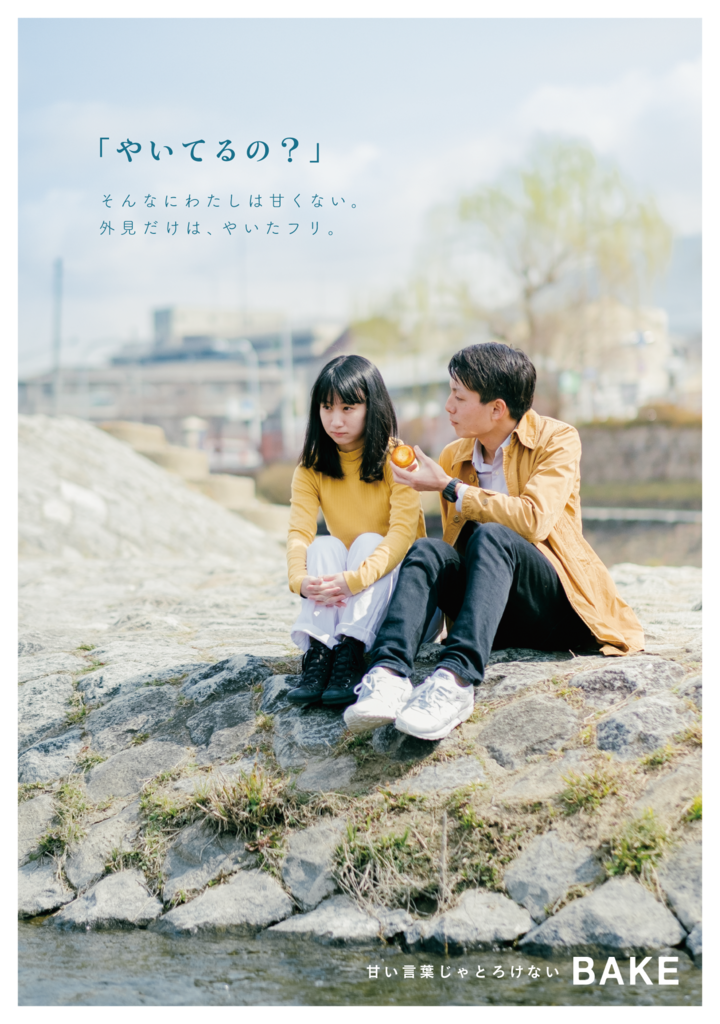
朝、目が覚めると「二次審査の結果と表彰式のご案内」というタイトルのメールが来ていた。
友人たちと三人で応募していたポスターコンテストの結果が来ていたのだった。なんと一次審査・二次審査を通過し、上位8作品に入ったらしい。そしてその三日後にはグランプリの発表とその授賞式が開かれるという。
飛び上がるような気持ちだった。というか本当にベッドの上で何度か跳ねたし、枕に顔をうずめてジタバタバンバンするやつをやった。
何を着ていこう。授賞式なんて生まれて初めてだ。
クローゼットの中を見て、手作りのワンピースにお気に入りの革靴をあわせることにした。髪も、簡単なアレンジを練習した。
当日会社に行くと「あれ?今日いつもと違いますね」なんて言われて「へへへ、今日の夜はパーティなんですよ!」なんて答えた。
今夜はパーティなんですよ。
人生でこんな言葉を発したことがあっただろうか。その日わたしは完全に浮かれていた。何かの予感がした。そわそわした気持ちと、すこしの緊張感を持って会場に向かった。
応募したポスターコンテストというのは、チーズタルト「BAKE」の京都寺町店を中心にしたポスターコンテストである。(詳しくはこちら)
上位8作品は、事前に記事に出ていた。自分たちが作ったポスター以外に京都らしいものがなかったので、準グランプリぐらいはいけるんじゃないか?なんて話をしていた。
各作品の講評に入る。ポスターを作るのは初めてだったので、なるほどこんなふうに商品を打ち出すんだ!とか、こういうふうにメッセージを込めるんだ!とか、食べ物のポスターってこういうふうに捉えるんだ!とか、言葉の一つ一つが勉強になった。
そして発表へ。先に準グランプリ3作品が発表される。一緒にいた同じチームの鈴木くんが両手を絡み合わせて祈るポーズをしていた。それがかわいかったのでわたしも真似をした。
1作目!
あー、この作品めちゃくちゃかわいいよね!
2作目!
えーっ!これがグランプリ取ると思ってたのに!
3作目!
……あれ。これも素敵だったけど、わたしたちのポスターが準グランプリに入らなかったぞ……?
心臓がバクバクと打つのが聞こえる。引き続き祈るポーズを取る。
グランプリが発表される。選ばれたのは、わたしたちの作品だった。
わけのわからないまま前に出る。商品は現金15万円か、チーズタルト1000個が選べた。準グランプリの3チームが現金2万円を選ぶなか、わたしたちはBAKE1000個を選んだ。
作品の始まりは、「やいてるの?」というフレーズ。
鈴木くんがはじめてBAKEを食べたときの感想。とろとろで、本当に焼いているのかな? と、自然に出た言葉。
それを恋愛の「妬いてる」にかけたらおもしろいんじゃないかと。
刺激的でびりびりとして、それでいてあんにゅいなセリフ。(実際に言われると困るんだろうけど)
これ、ぜったいにぐっとくるよ!とゴリ押しして進めた。
シュチュエーションに落とし込むのは難しかったが、舞台を鴨川にしようというのはすっと決まった。
あとはフォトグラファーの大坪くんが、いつもどおりの素敵な写真を撮ってくれた。
京都で過ごしたことのある人だったら、何か1つくらいは鴨川に思い出があるのではないか。
わたしは、心の拠り所にしている部分がある。
出勤時やランニング時になんとなく眺める風景としてはもちろん、花見をしたり花火をしたり。夜中に集まってだらだらと酒を飲んだり。理由もなくぼーっとしたり。
つい最近だって、ここで食べ物持ち寄りピクニックをして、ゲームを楽しんだ。
phaさんの記事にある、「100メートル置きくらいに何らかの思い出が埋まっている」というのがとてもよくわかる。鴨川に来ると、何かしらの記憶が蘇る。
……そんなふうに、京都に縁のある人だったら、この風景にきっと馴染みがあるんじゃないかな。そんな親近感を狙って鴨川というのがわかりやすいような写真を選んだ。
商品をチーズタルト1000個にしたのは、絵面がオイシイからというのはもちろんなんだけど、1000個を使って何か楽しいことができそう!というのがあったから。
「商品のチーズタルトがとにかくたくさんあるから」という理由で会える人がいると思う。
お金はお酒でも飲んでいたらすぐになくなるけれど、誰かに贈り物をするのはもっとステキなことを運んできてくれると思う。
BAKEにはそんな力があると思うし、期待している。
最後に、コンテストを企画してくださったBAKEのみなさん、ありがとうございました!
賞をいただけて本当にうれしいです。
パン屋さんのサンドイッチを買って鴨川で食べるのが好きだったけど、これからはチーズタルトを頬張るようになるのかな。
まさか本当に1000個のほうが選ばれるとは思っていなかったようで、京都店のみなさまにはご迷惑をおかけしますが、京都に住む人達が楽しめる形で大切に使いたいと思います。
一緒につくってくれた大坪くん鈴木くん、ほんとうにありがとう!
【写真】大坪侑史 (instagram: @tsubottlee )
【企画】鈴木伸也(twitter: @ninokin0929)
【デザイン】百合佐織(twitter: @yulily100)